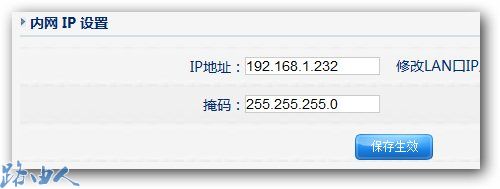萬盛學電腦網 >> 路由器知識 >> 無線路由器 >> 關於路由器連接兩台電腦的方法有哪些
關於路由器連接兩台電腦的方法有哪些
隨著電腦產業的飛速發展,如今電腦已經普及到家家戶戶都有的程度,大部分家庭都還不止有一台電腦,大部分都有兩台以上的電腦。家裡只有一個人喜歡上網那比較好解決,去電信或者聯通等網絡運營商那裡辦理寬帶業務就行,自然有技術人員上門幫你安裝好寬帶,這樣就可以撥號上網了,家用的基本上都是使用ADSL撥號寬帶上網,如果家裡喜歡上網的人比較多,需要使用兩台電腦上網,甚至更多的電腦上網,那就需要安裝路由器才行了,有的用戶可能不知道路由器怎麼連接兩台電腦,下面學習啦小編就來詳細的介紹一下路由器怎麼連接兩台電腦的安裝設置方法。
一、基本硬件設備:兩台電腦、路由器、網線、Modem貓
要讓兩台電腦設置共享上網,需要有的硬件包括兩台電腦、路由器、網線、Modem貓。

基本硬件設備
二、硬件之間的連接安裝
1、在第一次組建家庭網絡時,要斷開所有設備的電源,包括電腦、顯示器、Modem和路由器。
2、首先我們電信或者聯通等網絡運營商提供的電話線和Modem貓連接上,再把Modem貓和路由器連接上。
3、將網線連接到局域網中每台電腦的網卡,而網線的另一端則連接到路由器後面板中的LAN端口。
小提示:TL-R410路由器共有4個端口可供客戶機使用,在此局域網中的電腦可以任意接入這些端口,沒有順序要求。另外還有一個Uplink口,供級聯用,一般不要插入此口。
3.將小區寬帶的網線與路由器後面的WAN端口相連。
4.為路由器後面的電源端口接上電源。
硬件全部安裝完成(如以下安裝連接示意圖),並確認無誤後,將電源打開,並啟動電腦。

硬件連接安裝示意圖
三、配置寬帶路由器
1、在配置寬帶路由器前,一定要向技術人員了解相關的參數,因為寬帶路由器提供了3種上網配置模式,分別為靜態IP、動態IP和PPPOE方式。如果你現在所用的是小區寬帶則選擇靜態IP方式,並設置如下參數:靜態IP地址、子網掩碼、網關、首選DNS服務器和備用DNS服務器。普通的家庭現在基本上都是使用ADSL撥號寬帶模式,所以學習啦小編這裡主要介紹ADSL模式下的路由器配置方法(其它上網模式其實路由器配置方法也是大同小異,大家同樣可以參考本文。),是ADSL需要選擇PPPoE方式,並記住你的用戶名和密碼。
雙擊桌面上的IE圖標,並在地址欄中輸入http:// 192.168.1.1後回車。這個地址就是寬帶路由器IP地址,每次訪問設置寬帶路由器時都需要輸入此連接。
2、用戶名和口令對話框出現後,在對話框中輸入兩次admin,並單擊“確定”按鈕(如下圖)。
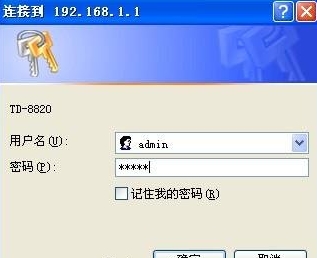
用戶名和口令對話框
提示:如果你的網卡的IP地址與路由器不在同一網段,請把它設置到同一網段中,否則無法訪問並設置路由器:選擇“開始→設置→網絡和撥號連接”,右擊網卡,選擇“屬性”,再在打開窗口中選中“Internet協議(TCP/IP)”,單擊窗口下方“屬性”按鈕,在打開窗口中選擇“使用下面的IP地址”,然後填入IP地址和子網掩碼,如192.168.1.2、255.255.255.0等(如下圖)。如果不會設置,請詢問專業技術人員。

3、進入寬帶路由器主頁面後,就會彈出“設置向導”窗口(如下圖),單擊“下一步”按鈕。
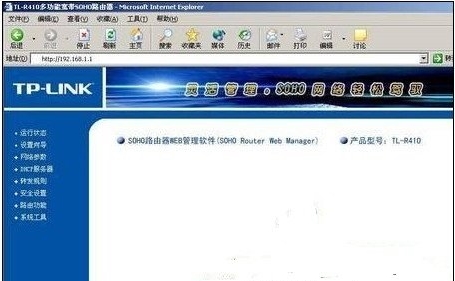
路由器主頁面
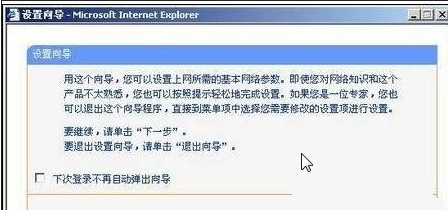
設置向導
4、如果我們使用的是ADSL網絡,在廣域網連接中的連接類型選擇PPPOE,填入上網賬號和密碼(電信或者聯通等網絡運營商提供的上網賬號和密碼),如果是不限時用戶建議選擇永久連接,然後保存(如下圖)。
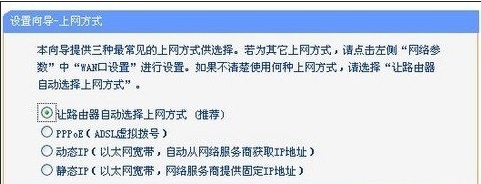
選擇上網方式
5、選擇好上網方式後,直接點擊“下一步”就會看到“設置完成”的提示,點擊“確定”就可完成“設置向導”的設定了。
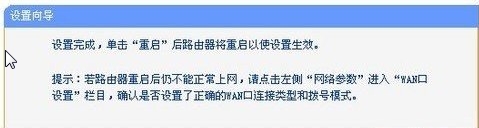
完成設置向導
6、設定DHCP服務
路由器的另一個特殊功能就是提供了DHCP服務,我們不必在通過對每台客戶機進行手動IP地址分配就可以使局域網中的電腦進行相互訪問了。單擊主界面左側的“DHCP服務器”連接,打開“DHCP設置”窗口,確認此窗口中“DHCP服務器”選擇默認為“啟用”。而“地址池開始地址”和“地址池結束地址”選項分別為192.168.1.100和192.168.1.200,在此我們可以更改IP地址的第4地址段。設置完畢後單擊“保存”按鈕(如下圖)。
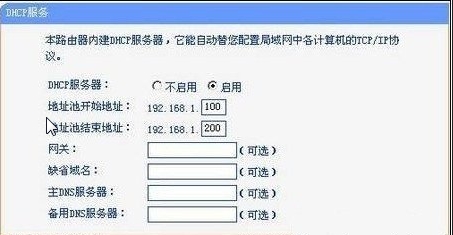
設定DHCP服務
提示:關於路由器設置的步驟方面,如果還有什麼不明白可以參閱:路由器怎麼設置圖解教程。另外,如果是無線路由器連接兩台電腦,可以選擇無線網絡模塊進行設置,但前提是電腦通過無線模式接入到路由器,無線路由器的設置也相差不多,具體可以參閱:無線路由器設置的詳細圖文教程。
四、電腦IP地址設置(如果路由器啟用了DHCP服務,這一步可以省略,直接使用自動獲取IP地址即可)
1、第一台機器,先設置你的網絡參數(右鍵“網上鄰居”-“屬性”-右鍵“本地連接”-屬性-找到TCP/IP協議後再雙擊它):
IP地址:192.168.1.11
子網掩碼:255.255.255.0
網關:192.168.1.1
DNS:不用管它。
然後一路“確定”,需要重啟的時候再重啟。不過有沒有提示,你最好還是重新啟動一下。 設置界面如下圖:
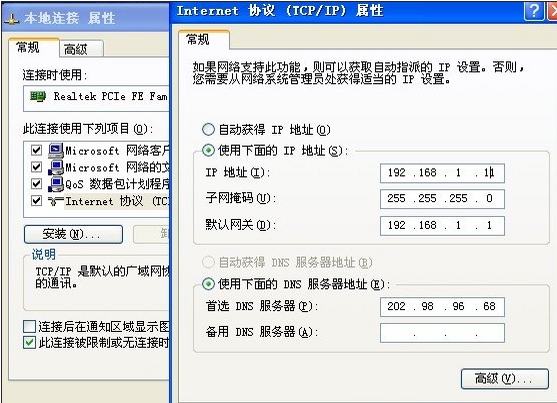
2、第二台機器,如第一台,只是將IP地址變成192.168.1.12即可。依次類推,這時已經成功組成局域網。
到這裡就已經介紹完畢,以上學習啦小編已經把路由器怎麼連接兩台電腦的方法講解的非常詳細,並且是以圖文並茂的形式,相信用戶仔細看過以上內容的話,肯定可以輕松的用路由器來連接兩台電腦共享上網